Risolto il problema con Windows Impossibile trovare l'errore Steam.exe
Per molti utenti in tutto il mondo, Steam sembra essere la piattaforma ideale che archivia e gestisce i propri videogiochi fornendo loro un mercato pieno di nuovi. Tuttavia, Steam non è sempre l'applicazione perfetta come pubblicizzato. Un errore comune riscontrato dagli utenti è quando il loro PC non riesce a trovare l' app Steam nonostante il software sia installato. Se questo suona come il tuo problema, continua a leggere per scoprire come risolvere Windows Impossibile trovare l'(fix Windows cannot find Steam.exe ) errore Steam.exe sul tuo PC.

Come risolvere Windows Impossibile trovare l'errore Steam.exe(How to Fix Windows Cannot Find Steam.exe error)
Perché il mio Windows non riesce a trovare Steam.exe?(Why can’t my Windows find Steam.exe?)
L'impossibilità del tuo PC di trovare Steam potrebbe essere causata da vari motivi. Uno dei motivi principali di questo problema è l'assenza di file sorgente adeguati. I collegamenti(Shortcuts) funzionano correttamente solo se tutti i file nella loro cartella di origine sono in ordine. Installazioni incomplete e malware possono consumare alcuni dei dati dei file originali di Steam , causando questo bizzarro errore. (Steam)Inoltre, anche alcuni programmi antivirus, in particolare Avast , sembrano avere molti problemi ad accettare Steam come applicazione sicura e quindi continuano a impedire l'esecuzione dell'app. Indipendentemente(Regardless) dalla natura del problema, Windows non riesce a trovare l'errore Steam.exe(Windows cannot find Steam.exe error)può essere risolto seguendo i metodi indicati di seguito.
Metodo 1: apri Steam dalla sua posizione originale(Method 1: Open Steam from its Original Location)
Nonostante un sacco di nuove funzionalità di sicurezza su Windows , le scorciatoie difettose sono ancora una grande minaccia. Queste scorciatoie potrebbero darti l'illusione che l'app esista, ma in realtà non hanno legami con il software originale. Per assicurarti che Steam si apra correttamente, prova ad aprire l'app dal suo file sorgente.
1. La maggior parte delle volte, la cartella di installazione di Steam si trova nell'unità C.
2. Qui, apri la cartella che legge Program Files (x86).

3. Questo aprirà i file sorgente di tutte le applicazioni installate sul tuo PC. Scorri(Scroll) verso il basso per trovare e aprire la cartella Steam.(open the Steam folder.)
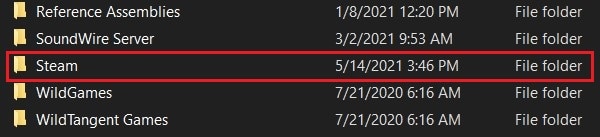
4. All'interno di questa cartella, trova l'applicazione 'Steam' ed eseguila(find the ‘Steam’ application and run it) . Se ancora non si apre, prova a rinominare l'app in qualcos'altro ed eseguila di nuovo. Questo sembra un suggerimento improbabile, ma una volta rinominata, l'app è trascurata da molte applicazioni minacciose sul tuo PC e l'errore " Windows non riesce a trovare Steam.exe" dovrebbe essere corretto.

Leggi anche: (Also Read: )12 modi per risolvere il problema con Steam(12 Ways to Fix Steam Won’t Open Issue)
Metodo 2: ricerca di potenziali malware(Method 2: Scan for Potential Malware)
Malware e virus potrebbero impedire a Windows di riconoscere l' app Steam e aprirla. Se disponi di un antivirus dedicato, eseguilo per vedere se riesci a rilevare eventuali minacce. Inoltre, puoi utilizzare la funzionalità di sicurezza di Windows per risolvere il problema.
1. Nell'applicazione Impostazioni(Settings) del tuo PC, apri Aggiornamento e sicurezza.(open the Update & Security.)

2. Nel pannello a sinistra, fare clic su Sicurezza di Windows.(click on Windows Security.)

3. Nella sezione intitolata Aree di protezione(Protection Areas) , fare clic su Protezione da virus e minacce.(click on Virus and threat protection.)

4. Scorri(Scroll) verso il basso fino alla sezione Minaccia attuale(Current) e sotto il pulsante Scansione rapida , (Quick)fai clic su Opzioni di scansione.(click on Scan options.)
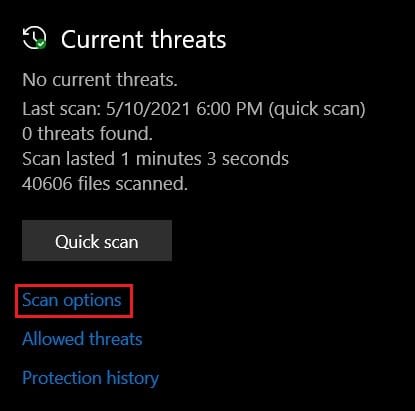
5. In opzioni di scansione, selezionare l'opzione Scansione completa(select the Full Scan option) e fare clic su Scansione ora(Scan Now) .
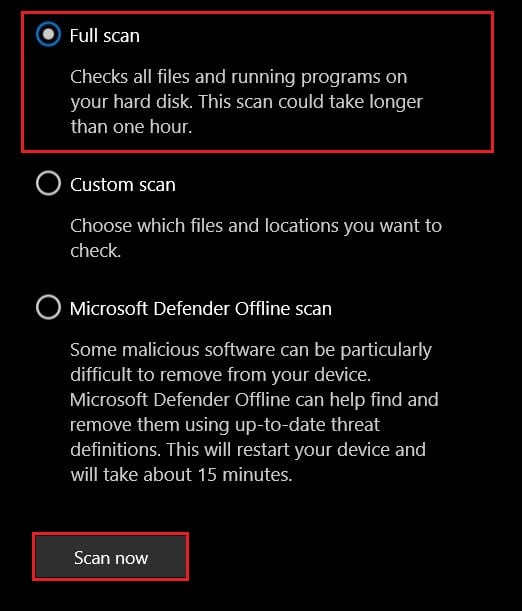
6. L'intero sistema verrà scansionato e tutte le potenziali minacce verranno eliminate. Riavvia e avvia nuovamente Steam(Reboot and start Steam again ) per vedere se Windows è in grado di trovare Steam.exe .
Nota:(Note:) se non sei soddisfatto delle prestazioni della sicurezza di Windows , puoi utilizzare Malwarebytes , un'app mirata specificamente alla rimozione di malware minaccioso dal tuo PC.
Metodo 3: creare un'eccezione in Avast Antivirus(Method 3: Create an Exception in Avast Antivirus)
Avast è una delle poche applicazioni antivirus che ha causato gravi problemi a Steam . Il motivo della faida è sconosciuto, ma per Avast Steam (Avast)sembra(Steam) essere un virus corruttibile che potrebbe potenzialmente distruggere il sistema. Ecco come puoi creare un'eccezione per Steam e assicurarti che Avast non impedisca a Windows di trovare il file eseguibile.
1. Aprire l'applicazione e nell'angolo in alto a sinistra, fare clic su Menu.(click on Menu.)

2. Dalle opzioni visualizzate, fare clic su "Impostazioni".(click on ‘Settings.’)
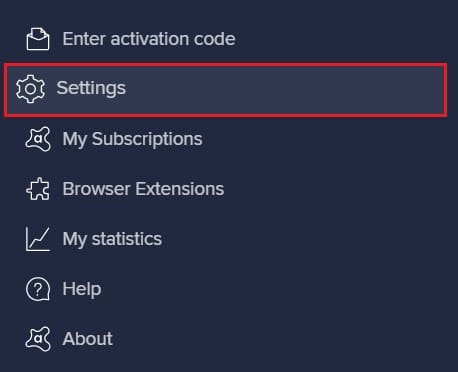
3. Nella categoria Generale(General) in Impostazioni(Settings) , seleziona Eccezioni(select Exceptions) e fai clic su Aggiungi eccezione.(click on Add exception.)

4. Apparirà una piccola finestra che ti chiederà di specificare la posizione della cartella che desideri aggiungere come eccezione. Qui, fai clic su Sfoglia( Browse) e trova la cartella Steam(find the Steam folder) nell'unità C sotto Programmi(Program Files) ( x86 ).
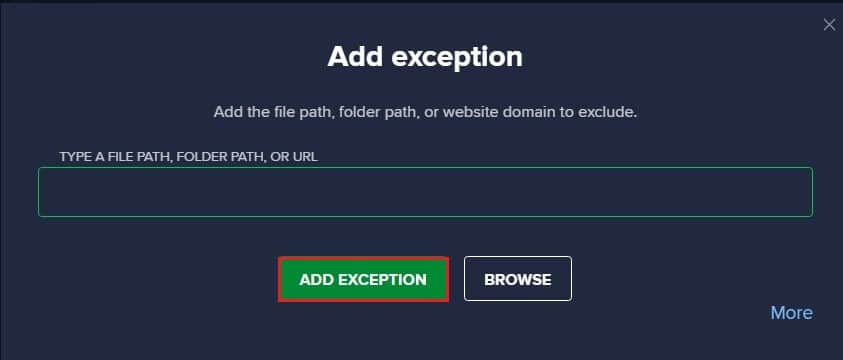
5. Steam dovrebbe essere aggiunto come eccezione e Windows non riesce a trovare l'errore Steam.exe(Windows cannot find Steam.exe error) dovrebbe essere corretto.
Metodo 4: elimina il valore di Steam dal registro di Windows(Method 4: Delete Steam Value from Windows Registry)
L'eliminazione di un valore di registro è un processo serio, ma se eseguito correttamente, si è rivelato il metodo di maggior successo di tutti. A causa(Due) delle complicazioni causate da malware e applicazioni antivirus; Steam potrebbe finire per apparire in un elenco che non dovrebbe. Pertanto(Therefore) , l'eliminazione del valore di registro, in questo caso, è un'opzione sicura e valida.
1. Sulla barra di ricerca di Windows, cerca l'applicazione Editor del Registro di sistema(look for the Registry Editor application) e aprila.

2. Aprire l'applicazione e nella piccola barra degli indirizzi, sotto le opzioni, incollare il seguente indirizzo :
HKEY_LOCAL_MACHINE\SOFTWARE\Microsoft\Windows NT\CurrentVersion\Image File Execution Options
3. Un gruppo di file verrà visualizzato in Opzioni di esecuzione file immagine(Image File Execution Options) . Cerca la cartella intitolata Steam.exe e fai clic con il pulsante destro del mouse su di essa.( right-click on it.)
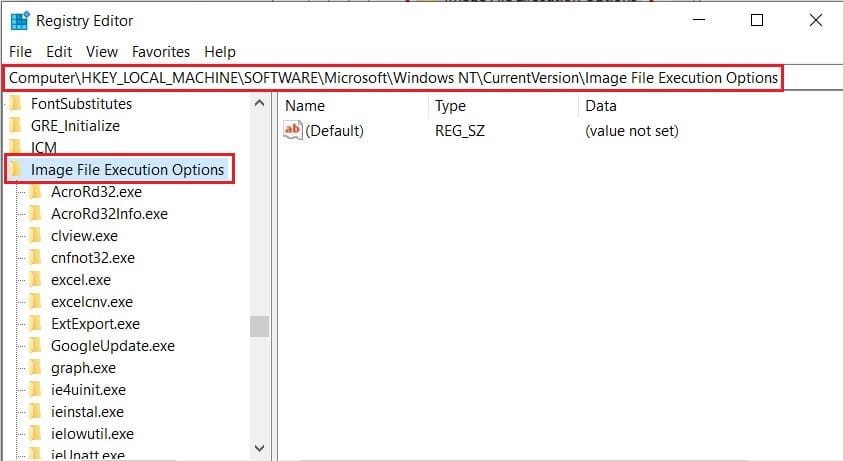
4. Dalle opzioni visualizzate, fare clic su "Elimina"(click on ‘Delete’) per rimuovere la cartella dall'elenco.
5. Una volta eliminata la cartella, riavviare il PC ed eseguire nuovamente l' applicazione Steam . È probabile che Windows non riesca a trovare l'errore Steam.exe verrà corretto.(Windows cannot find Steam.exe error will be fixed.)
Domande frequenti (FAQ)(Frequently Asked Questions (FAQs))
Q1. Come ottengo Steam.exe?(How do I get Steam.exe?)
Un altro modo per ottenere l' app Steam.exe è cercarla nella sua posizione originale. Apri l' unità C(C Drive) sul tuo PC e vai su Programmi(Program Files) ( x86 ) > Steam . Qui troverai l' applicazione Steam.exe . Fare clic con il pulsante destro del mouse per copiare e incollare il collegamento sul desktop in base alla propria convenienza.
Q2. Come posso correggere l'EXE mancante in Steam?(How do I fix missing EXE in Steam?)
L' errore " Impossibile trovare Steam .exe" di (Steam)Windows è causato in genere da malware e virus che colpiscono il tuo PC. Usa il tuo software antivirus per rimuovere qualsiasi potenziale minaccia. Se utilizzi Avast , prova a creare un'eccezione per Steam , in modo che funzioni senza problemi.
Consigliato: (Recommended: )
- La correzione non è stata in grado di connettersi all'errore di rete di Steam(Fix Could Not Connect to the Steam Network Error)
- 5 modi per risolvere Steam pensa che il gioco sia in esecuzione(5 Ways to Fix Steam Thinks Game is Running Issue)
- Risolvi più processi di Google Chrome in esecuzione(Fix Multiple Google Chrome Processes Running)
- 4 modi per rendere più veloce il download di Steam(4 Ways to Make Steam Download Faster)
Steam ha avuto la sua giusta dose di errori e "Impossibile trovare Steam.exe" si aggiunge all'elenco. Tuttavia, con i passaggi sopra menzionati, dovresti essere in grado di sbarazzarti del problema con facilità e riprendere a giocare sul gestore di videogiochi leader nel mondo.
Ci auguriamo che questa guida sia stata utile e che tu sia stato in grado di correggere Windows non riesce a trovare l'errore Steam.exe(fix Windows cannot find Steam.exe error ) sul tuo PC. Se ti trovi in difficoltà durante il processo, contattaci attraverso i commenti e ti aiuteremo.
Related posts
Fix Windows non può comunicare con device or resource
Fix Windows non è stato in grado di completare il formato
Fix Windows non ha potuto completare le modifiche richieste
Fix Windows non è riuscito a iniziare. Una recente hardware or software change potrebbe essere la causa
Fix Windows freezing o riavvii a causa di problemi Hardware
Fix Network Adapter Error Code 31 in Device Manager
Fix Ca n't Accendere Windows Defender
Fix C'è un problema con questo sito security certificate
Fix Windows non può installare Required Files 0x80070570
Fix Task Host Window Prevents Shut Down in Windows 10
Fix Computer non inizia fino a riavviare più volte
Come Fix Avast non si apre su Windows
Fix Computer Wo Non andare a Sleep Mode in Windows 10
Fix Windows Backup riuscita con error 0x807800C5
Fix Universal Serial Bus (USB) Controller Driver Issue
Fix Host Process per Windows Services ha smesso di funzionare
Fix Service Host: locale System (svchost.exe) High CPU and Disk Usage
Fix Alt+Tab non funziona in Windows 10
Fix High CPU Usage da Service Host: Sistema locale
Fix Unable per aprire Local Disk (c :)
